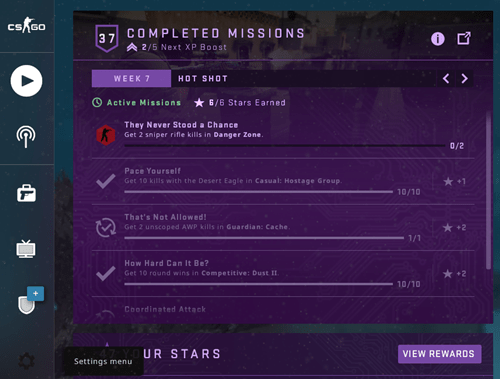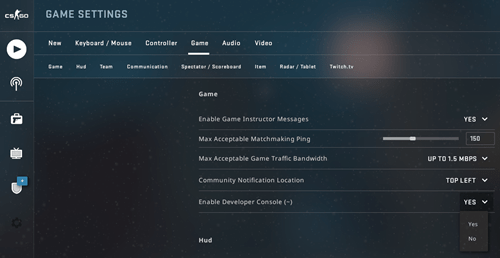Counter-Strike Global Offensive, of kortweg CSGO, is momenteel op zijn hoogtepunt. Met het hoogste spelersbestand ter wereld staat het al een tijdje bovenaan de Steam-hitlijsten. Maar hoe indrukwekkend deze statistieken ongetwijfeld ook zijn, het is de moeite waard om te vermelden dat ze alleen betrekking hebben op games op Steam, wat een enorm populair platform is.

Er zijn spelers van over de hele wereld en de CSGO-servers bevinden zich ook op veel locaties. Je fysieke afstand tot de gameserver is slechts een van de vele redenen waarom je ping hoog kan zijn in CSGO. Lees verder om andere redenen, en nog belangrijker, oplossingen voor allemaal.
Hoge ping in CSGO uitgelegd
Ping verwijst naar de vertraging, of latentie, van de reactietijd tussen uw computer en een gameserver. In dit geval in CSGO. Ping wordt altijd uitgedrukt in getallen, en dit getal geeft eigenlijk de milliseconden of ms aan.
Het is moeilijk om een ideale ping te bepalen, maar hier is een ruwe schets. Als je ping ergens tussen 0 en 40 ligt, tenminste in CSGO, zal het spel ongelooflijk soepel verlopen. Daarna kunt u een kleine, zij het onbeduidende vertraging opmerken.
Deze vertraging wordt duidelijker en game-breaking wanneer uw ping meer dan 100 ms is. Op dit punt ervaar je vertraging die je gameplay zal beïnvloeden. Je tegenstanders kunnen je door hoeken zien steken voordat je ze zelfs maar op je scherm ziet.
Omdat je achterloopt, kunnen kogels zich ook anders registreren dan normaal, waardoor je soms zelfs een voordeel hebt ten opzichte van de tegenstander. Niet dat we opzettelijk achterblijven aanbevelen, ook wel lag-switching genoemd, omdat het spelbrekend en oneerlijk is.
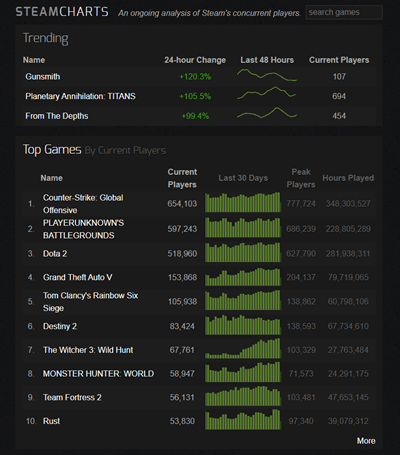
Hoe u uw ping kunt zien in CSGO
Voordat we beginnen met het uitleggen van de oplossingen voor hoge ping, moet u weten hoe u uw ping te allen tijde in CSGO kunt zien. Dit is eenvoudig, volg gewoon deze stappen:
- Start CSGO op uw computer.
- Klik op het tandwielpictogram (instellingen) aan de linkerkant van uw scherm.
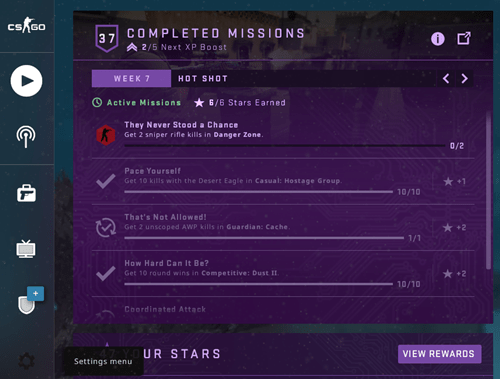
- Klik op Spelinstellingen en vervolgens op Spel.
- Blader totdat u de optie Ontwikkelaarsconsole inschakelen vindt. Klik op de vervolgkeuzepijl en selecteer Ja.
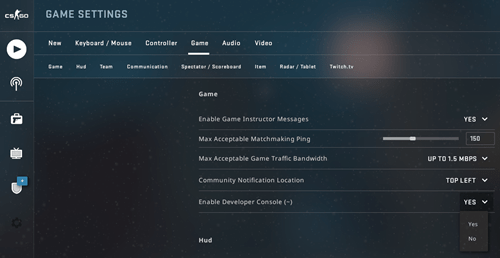
- Verlaat dit venster en druk op de consoletoets op uw toetsenbord (` markering onder ESC).
- Typ net_graph 1 in het consolevenster. Als u dit wilt uitschakelen, typt u gewoon net_graph 0.
Nu verschijnen er veel waarden onder aan uw scherm. Deze zijn allemaal handig en omvatten fps, servertick rate en ping. Frames per seconde (fps) zijn net zo belangrijk als ping in CSGO, maar dat is een onderwerp voor een andere keer.
Mogelijke redenen en oplossingen voor hoge ping in CSGO
Voordat je aan een competitieve wedstrijd van CSGO begint, moet je je ping controleren wanneer je de game start, of nog beter, een casual of deathmatch-server starten. Als je ping lager is dan 70, kun je spelen, maar ping onder de 50 wordt aanbevolen voor een soepele gameplay.
Zorg ervoor dat u een stabiele internetverbinding heeft voordat u reparaties uitvoert. We raden een internetpakket aan met minimaal 20 Mbps en een Ethernet-verbinding. Kabelverbinding is altijd beter dan wifi, welke game je ook speelt.
Als je ping hoog is, begin dan altijd met je router. Dit is de gemakkelijkste oplossing: ontkoppel gewoon uw modem en router. Wacht een minuut en sluit de modem en router weer aan. Zorg ervoor dat hun lichtindicatoren groen oplichten (of hun andere normale kleur). Controleer je ping in het spel.
Zorg ervoor dat u over de nieuwste updates beschikt
Uw systeem moet over de nieuwste updates beschikken zodat CSGO soepel kan werken. Dit omvat uw Windows- of andere systeemupdates, maar ook uw hardware-updates. Werk de stuurprogramma's van uw grafische kaart regelmatig bij, ook al beïnvloeden ze uw fps in plaats van uw ping.
Werk de netwerkkaartstuurprogramma's bij, aangezien deze meer met ping te maken hebben. Zorg ervoor dat al uw routerfirmware ook is bijgewerkt. Zoek gewoon op Google naar de fabrikant van uw router en zoek online naar updates.
Als u problemen ondervindt bij het bijwerken van stuurprogramma's, kunt u een van de vele software voor het bijwerken van stuurprogramma's gebruiken. Deze programma's zijn overal online beschikbaar, waarvan sommige gratis te gebruiken zijn (bijvoorbeeld SlimDrivers).
Natuurlijk moet u CSGO ook regelmatig bijwerken. Wanneer er een update is, sluit de game dan als deze wordt uitgevoerd en download deze (behalve natuurlijk als je al in een wedstrijd zit).
Sluit al het andere
Als je de beste game-ervaring wilt hebben, sluit dan elke app behalve Steam en CSGO. U kunt dat doen met behulp van Taakbeheer. Dit werkt voor alle zichtbare processen. Hier is echter een meer geavanceerde oplossing die u kunt proberen voor vervelende apps die alle bronnen gebruiken (voor Windows):
- Houd de Windows- en R-toetsen op uw toetsenbord tegelijkertijd ingedrukt.
- Klik op het venster Uitvoeren dat verschijnt en typ resmon. Klik OK.
- Hierdoor wordt de Bronmonitor geopend. Klik op Netwerk.
- Kijk naar het tabblad Totaal. Kijk of een proces te veel van uw middelen in beslag neemt.
- Klik met de rechtermuisknop op de meest veeleisende processen en selecteer Proces beëindigen. Herhaal dit totdat al deze processen zijn beëindigd. Zorg dat je weet waar je mee te maken hebt. Als je niet weet wat een proces doet, laat het dan zo.
De software die de meeste bronnen gebruikt, is meestal een antivirus- of antimalwareprogramma. We raden aan deze tijdens het gamen uit te schakelen, of misschien zelfs helemaal te verwijderen. Windows Defender of Mac-firewall is meestal voldoende bescherming tegen onbekende programma's en sites van derden.
Laatste advies
Dit waren allemaal eenvoudige tips om uw ping in CSGO te verbeteren. Als laatste redmiddel kunt u proberen CSGO en de Steam-app opnieuw op uw computer te installeren. Gebruik alsjeblieft geen "oplossingen" van derden die wonderen bieden voor je ping in verschillende games.
Dit zijn meestal oplichtingspraktijken, die uw computers met malware zullen infecteren, of u zullen oplichten om ze te betalen. Als u een technisch onderlegde gebruiker bent, kunt u ook proberen uw IP-adres, DNS-server en uw registerinstellingen te wijzigen.
Bekijk deze oplossingen en voer ze alleen uit als u competent genoeg bent. Dit zijn serieuze instellingen die meer kwaad dan goed kunnen doen als je niet weet wat je doet. Reageer hieronder als je suggesties of vragen hebt.